Como personalizar sua página do Google Chrome com cores, fundos e imagens: etapas

O Google Chrome é uma das ferramentas mais utilizadas no mundo para pesquisar, acessar informações e facilitar o trabalho diário.
Personalizar a aparência do seu navegador pode ser uma ótima maneira de melhorar a experiência do usuário, criando um ambiente digital mais envolvente e personalizado . Alterar as cores, os fundos e as imagens do seu navegador não apenas renova a aparência, mas também afeta positivamente o seu humor durante a navegação.
Felizmente, o Google Chrome oferece diversas opções para personalizar seu site, sem a necessidade de ser um especialista em tecnologia. De temas simples com cores suaves ou vibrantes à possibilidade de adicionar imagens personalizadas, o processo é rápido e acessível.
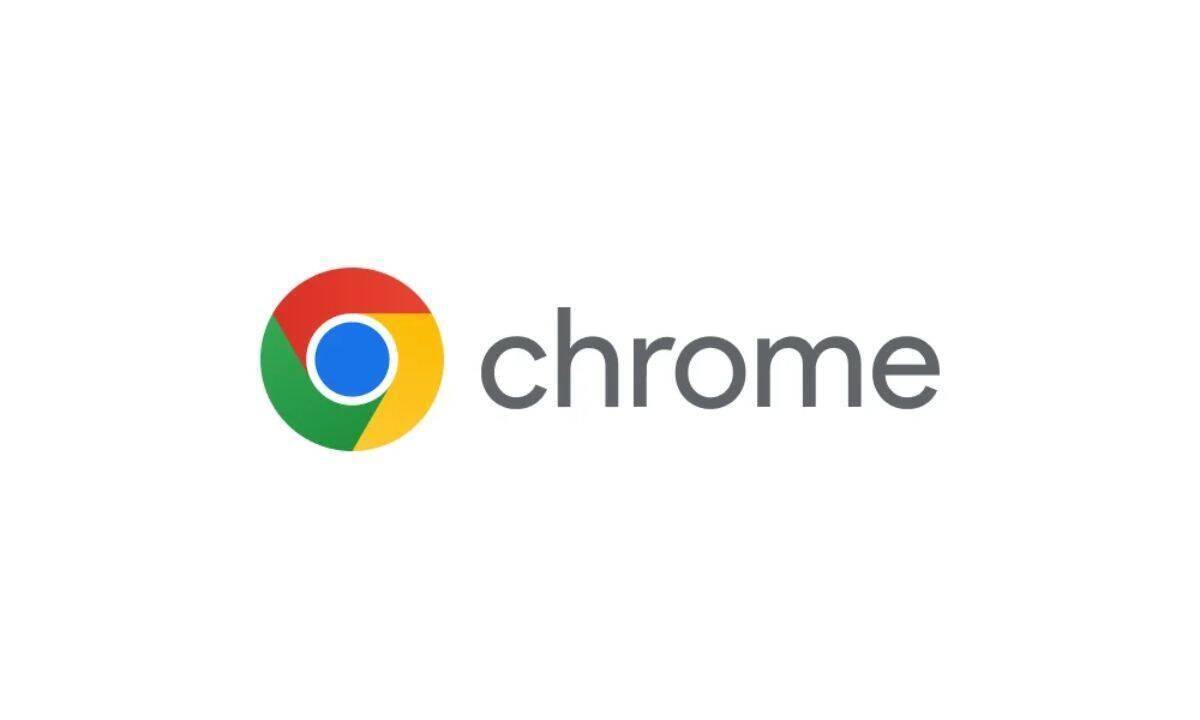
Personalizar sua aparência pode ser uma ótima maneira de melhorar sua experiência. Foto: Arquivo EL TIEMPO
Para alterar a aparência da página nova guia no Google Chrome, siga estas etapas simples:
- Abra o Google Chrome : inicie o navegador no seu dispositivo.
- Procure o ícone de lápis: Acesse a página Nova Aba e procure o ícone de lápis no canto inferior direito da tela. Clique nele.
- Menu de personalização: Um menu será aberto no lado direito. Aqui você pode escolher entre o modo claro ou escuro e ajustar a aparência geral do Chrome.
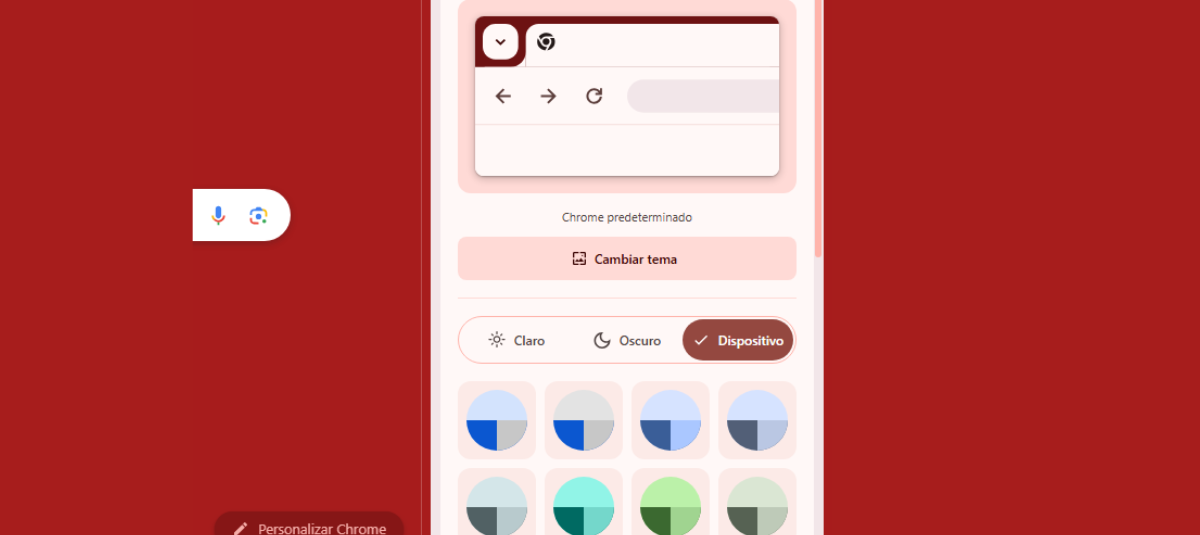
Personalizar o Google Fotos: Google
- Escolha um tema: se preferir algo rápido, você pode selecionar um tema do catálogo do Chrome, que aplicará todas as alterações de design automaticamente.
- Personalização avançada: se preferir uma personalização mais detalhada, clique na opção "Carregar uma imagem" para adicionar uma imagem da sua biblioteca como plano de fundo.
- Modifique as cores: Selecione a combinação de cores que mais lhe agrada. Se preferir algo mais simples e minimalista, você pode escolher entre várias paletas de cores sólidas.
- Ativar cores do dispositivo: se quiser manter uma aparência consistente, ative a opção "Seguir cores do dispositivo". Isso garantirá que a personalização corresponda à configuração geral do seu dispositivo.
- Redefinir para as configurações padrão: se preferir retornar à aparência original, basta clicar em "Redefinir o Chrome para o padrão".
Além das mudanças visuais, você pode configurar os atalhos que aparecem na nova aba. Isso permitirá que você exiba os sites que mais visita ou escolha outros atalhos personalizados.
Para alterar o plano de fundo da sua nova aba, o Google Chrome oferece uma grande variedade de imagens. Algumas delas são atualizadas automaticamente todos os dias, dando ao seu navegador um visual novo e dinâmico. Se preferir algo mais pessoal, você pode carregar qualquer imagem do seu dispositivo.
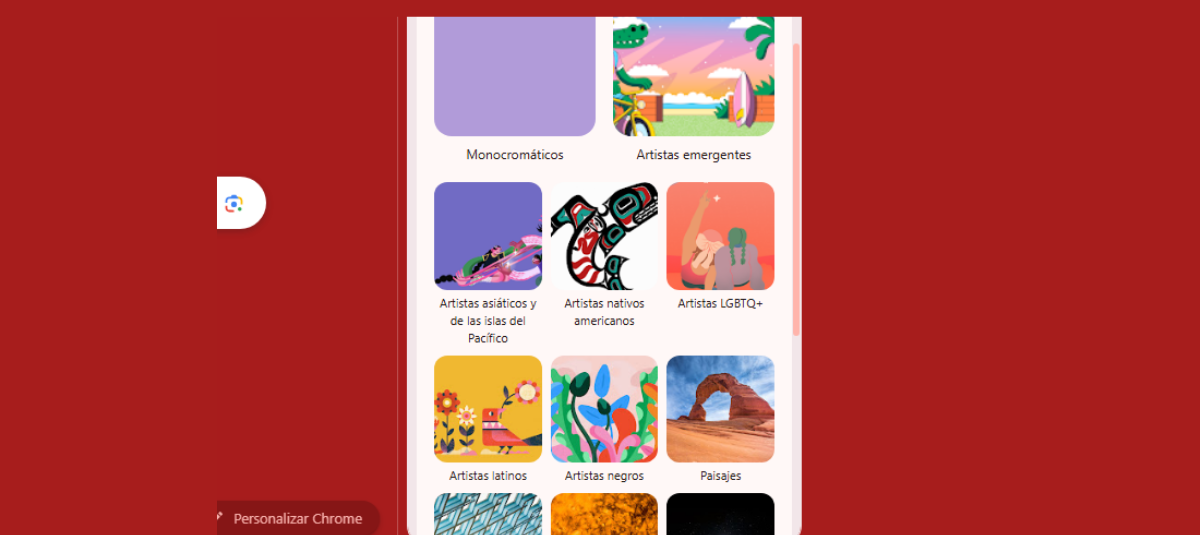
Personalize o Google. - Foto: Google.
Se quiser personalizar ainda mais o seu navegador, você pode fazer ajustes no seu perfil do Chrome. Clique nos três pontos no canto superior direito, selecione "Personalizar Chrome" e você acessará um menu onde poderá alterar o nome do seu perfil, selecionar um avatar e escolher um tema de cores.
A Nação (Argentina) / GDA.
Mais notícias em EL TIEMPO *Este conteúdo foi reescrito com auxílio de inteligência artificial, com base em informações do La Nación (GDA), e revisado pelo jornalista e um editor.
eltiempo





